
PHP 편집기 Xigua는 Xundu PDF Master의 PDF 병합 기능을 소개합니다. 이는 사용자가 여러 PDF 파일을 하나의 파일로 병합하는 데 도움이 되는 강력한 PDF 편집 도구입니다. PDF 파일을 병합하면 파일 관리가 더욱 편리해지고 저장 공간이 절약되며 공유 및 전송이 쉬워집니다. Xundu PDF Master를 사용하여 PDF 파일을 병합할 때 몇 가지 간단한 단계만 완료하면 매우 편리하고 실용적입니다. 다음에서는 PDF 병합 방법과 단계를 자세히 소개하여 이 기술을 쉽게 익힐 수 있습니다.
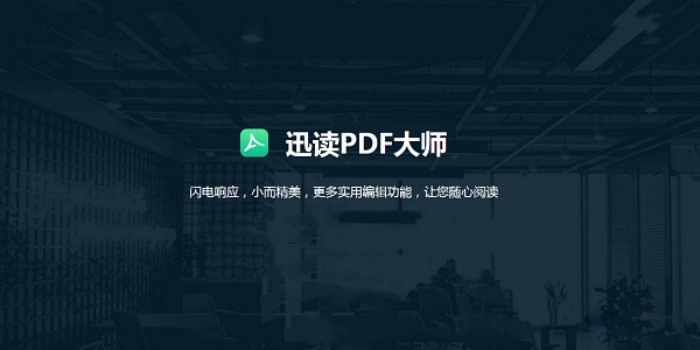
1. 소프트웨어를 열고 위의 [페이지] 옵션을 클릭한 후 [페이지 작업 표시줄]에서 [PDF 병합]을 클릭합니다.
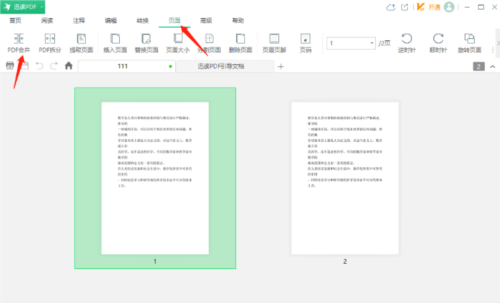
2. 페이지를 입력한 후 [추가]를 클릭합니다. 아래 파일] 옵션에서 병합할 PDF 파일 추가
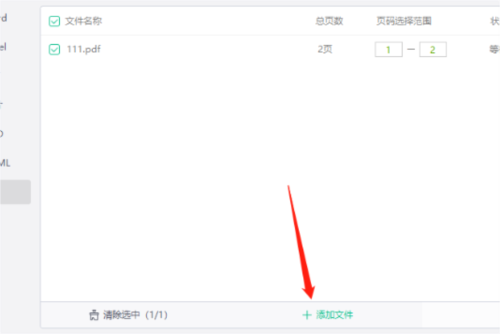
3. PDF 파일을 추가한 후 [출력 이름] 뒤의 입력 필드에 병합된 파일 이름을 입력하는 방법 드롭다운 상자를 엽니다. [출력 경로]? 파일을 저장할 경로를 선택하세요
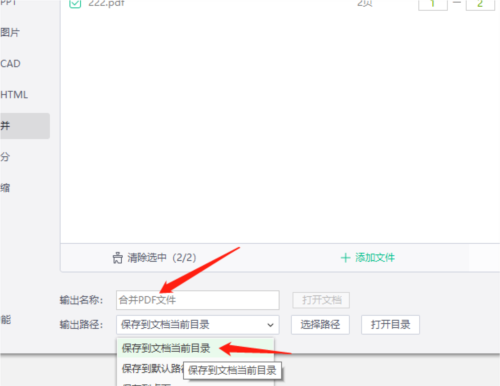
4. [문서의 현재 디렉터리에 저장]을 선택하면 [경로 선택] 버튼을 클릭하고 위치를 선택하세요. 열리는 창에서 문서가 저장될 위치를 선택한 후 [확인]
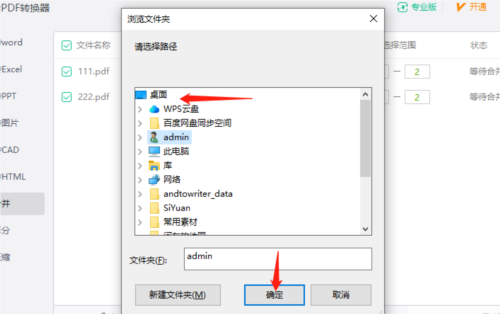
을 클릭하세요. 5. [파일 이름]과 [출력 경로]를 설정한 후 필요에 따라 병합된 파일의 범위를 설정하세요. 위의 [페이지 카드 선택 범위] 아래
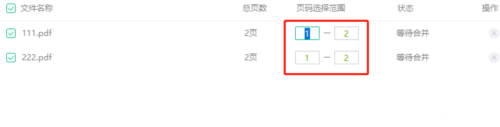
6. 마지막으로 [ 병합 시작] 버튼을 클릭하면 병합이 진행되는 동안 원본의 북마크를 묻는 팝업 창이 나타납니다. 병합 후 파일이 손실될 수 있습니다. 여기에서 직접 "확인" 버튼을 클릭하세요
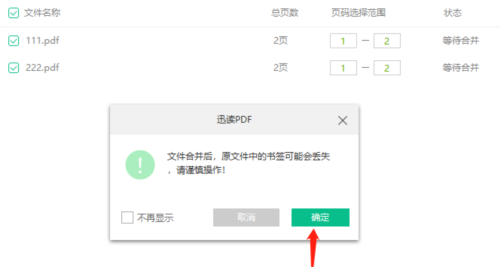
파일 병합이 완료되면 "PDF"합성" 인터페이스의 파일 상태에 "병합 성공"이 표시됩니다. 이때 설정한 저장 경로를 입력하면 병합된 문서를 볼 수 있습니다. 위는 Xundu PDF Master에 대해 제가 가져온 작업 튜토리얼입니다. 도움이 되길 바랍니다.
위 내용은 Xundu PDF Master는 PDF 합성 방법 튜토리얼을 어떻게 병합합니까?의 상세 내용입니다. 자세한 내용은 PHP 중국어 웹사이트의 기타 관련 기사를 참조하세요!